Pro Motion NG 7.0.10
Багато хто звик користуватися Adobe Photoshop для виконання майже будь-яких графічних завдань, будь то малювання картини або просто невелика корекція. Оскільки дана програма дозволяє малювати на рівні пікселів, то її використовують і для даного виду зображення картин. Але тим, хто не займається нічим, крім піксель-арту, не потрібен такий величезний функціонал різних функцій Фотошопа, та й пам'яті він споживає багато. В такому випадку може підійти Pro Motion NG, яка відмінно підходить для створення піксельних зображень.
зміст
створення полотна
У цьому вікні знаходиться ряд функцій, які відсутні в більшості подібних графічних редакторах. Крім звичайного вибору розміру полотна можна вибрати розмір плиток, на які умовно буде поділена робоча область. Звідси також завантажуються анімації і картинки, а при переході у вкладку «Settings» відкривається доступ до більш детальних параметрів створення нового проекту.
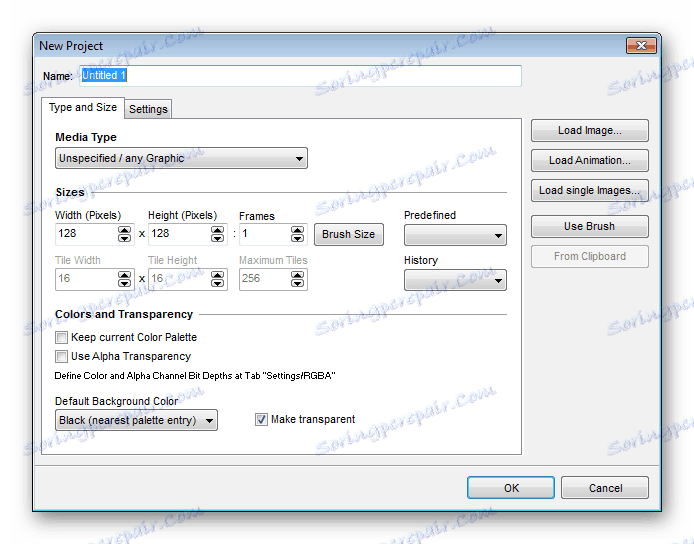
Робоча область
Головне вікно Pro Motion NG розділене на кілька частин, кожна з яких переміщається і вільно трансформується по всьому вікну. Безсумнівним плюсом можна вважати вільне переміщення елементів навіть за межі головного вікна, так як це дозволяє індивідуально кожному користувачеві налаштувати програму для більш комфортної роботи. А для того, щоб випадково не перемістити який-небудь елемент, його можна закріпити натисканням на відповідну кнопку в кутку вікна.
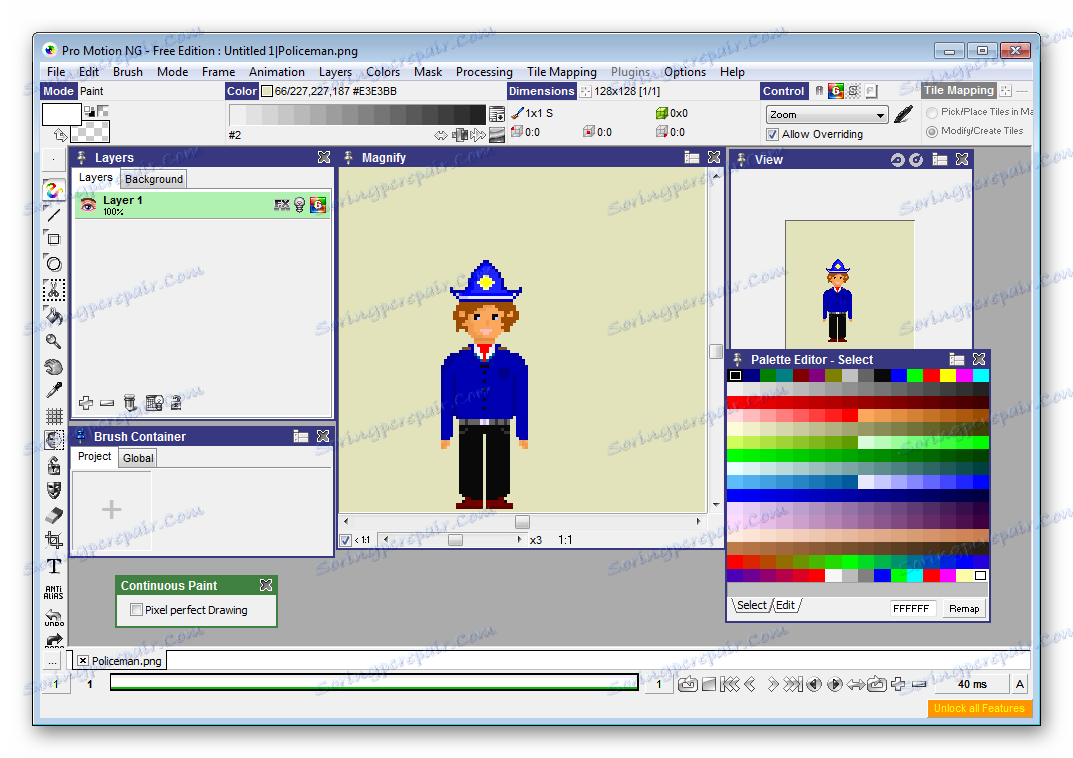
Панель інструментів
Набір функцій стандартний для більшості графічних редакторів, але трохи ширше, ніж у редакторів, орієнтованих на створення тільки піксельної графіки. Крім звичайного олівця є можливість додавання тексту, використання заливки, створення простих фігур, включення і виключення піксельної сітки, лупа, переміщення шару по полотну. У самому низу знаходяться кнопки скасування і повторення дій, які можуть активуватися комбінаціями клавіш Сtrl + Z і Ctrl + Y.

Колірна палітра
За замовчуванням в палітрі вже знаходиться безліч кольорів і відтінків, але цього може не вистачити деяким користувачам, тому є можливість їх редагування і додавання. Для редагування певного кольору потрібно натиснути на нього два рази лівою кнопкою миші, щоб відкрився редактор, де зміни відбуваються шляхом переміщення повзунків, що зустрічається і в інших подібних програмах.
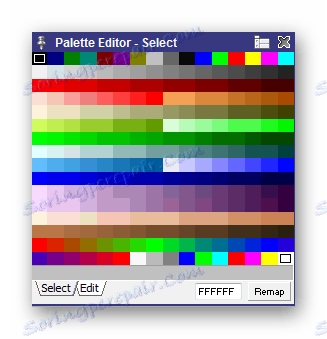
Панель управління і шари
Ніколи не варто малювати детальні картини, де більше одного елемента в одному шарі, оскільки це може стати проблемою, якщо знадобиться редагування або переміщення. Варто використовувати один шар для кожної окремої деталі, благо Pro Motion дозволяє це зробити - в програмі є створення необмеженої кількості шарів.
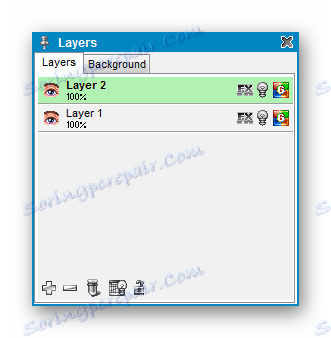
Слід звернути увагу на панель управління, де зібрані інші опції, яким не місце в головному вікні. Тут знаходиться і визначення вигляду, анімації, і додаткова палітра кольорів, і безліч інших опцій, які можуть стати в нагоді деяким користувачам. Приділити кілька хвилин вивченню інших вікон необхідно для того, щоб бути в курсі додаткових можливостей програми, які не завжди знаходяться на поверхні або їх не оголошують розробники в описі.

анімація
У Pro Motion NG присутня можливість покадрового анімації картин, але за допомогою неї можна створювати тільки найпримітивніші анімації, створення ж більш складних сцен з переміщенням персонажів буде важче, ніж виконання цієї функції в програмі для анімації. Кадри знаходяться внизу головного вікна, а праворуч - панель управління картиною, де розташовані стандартні функції: перемотування, пауза, відтворення.

Читайте також: Програми для створення анімації
переваги
- Вільне переміщення вікон по робочій області;
- Великі можливості для створення піксельної графіки;
- Наявність детальної настройки створення нового проекту.
недоліки
- Платне поширення;
- Відсутність російської мови.
Pro Motion NG - один з кращих графічних редакторів для роботи на рівні пікселів. Він простий у використанні і не вимагає багато часу на освоєння всіх функцій. Встановивши цю програму, навіть недосвідчений користувач майже відразу зможе створювати власні піксель-арти.